AlmaLinux上安装Docker
文章目录
- AlmaLinux上安装Docker
- 一、前言
- 二、具体步骤
- 1、Docker 下载
- 更新系统包索引:
- 添加Docker仓库:
- 安装Docker引擎:
- 2、Docker服务启动
- 启动Docker服务:
- 设置Docker开机自启:
- 3、Docker 安装验证
- 验证Docker安装:
- 4、可选
- 使用Docker无需sudo(可选):
一、前言
在AlmaLinux上安装Docker可以通过几个简单的步骤来完成。请按照以下指南操作

二、具体步骤
1、Docker 下载
更新系统包索引:
打开终端并运行以下命令以确保所有现有的包都是最新的:
sudo dnf update -y
添加Docker仓库:
接下来,添加Docker的官方仓库到你的系统中:
sudo dnf config-manager --add-repo=https://download.docker.com/linux/centos/docker-ce.repo
安装Docker引擎:
现在你可以安装Docker引擎了:
sudo dnf install docker-ce docker-ce-cli containerd.io
如果你遇到一个关于元数据缓存的提示,你可以运行 sudo dnf makecache 来刷新缓存。
2、Docker服务启动
启动Docker服务:
安装完成后,启动Docker服务:
sudo systemctl start docker
设置Docker开机自启:
如果你希望Docker在系统启动时自动运行,可以使用以下命令来启用自动启动:
sudo systemctl enable docker
3、Docker 安装验证
验证Docker安装:
最后,验证Docker是否正确安装:
sudo docker run hello-world
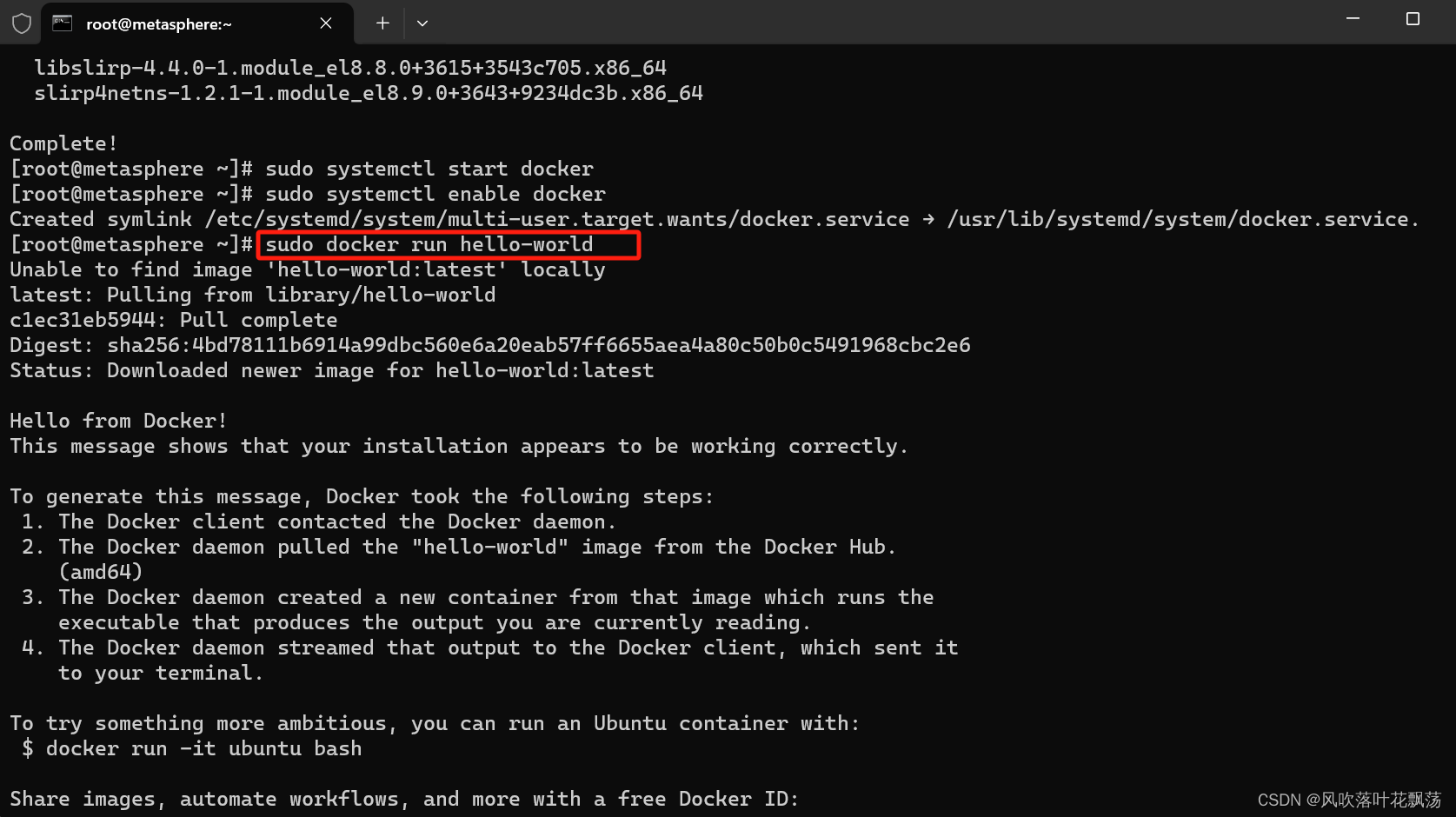
这个命令会下载一个测试镜像并在容器中运行它,如果安装成功,它会输出一条消息。
4、可选
使用Docker无需sudo(可选):
默认情况下,运行Docker命令需要管理员权限(即使用sudo)。如果你想让普通用户也能运行Docker命令,你需要将你的用户添加到docker组:
sudo usermod -aG docker your-user
替换your-user为你的用户名。之后,你需要注销并重新登录,或者重启系统来使这个变更生效。
注:确保在执行这些步骤时,你有足够的权限来安装软件包并对系统进行更改。如果你在安装过程中遇到任何问题,请检查你的网络连接,并确保你能够访问Docker的仓库。



:状态空间模型SSM的离散化过程推导)















